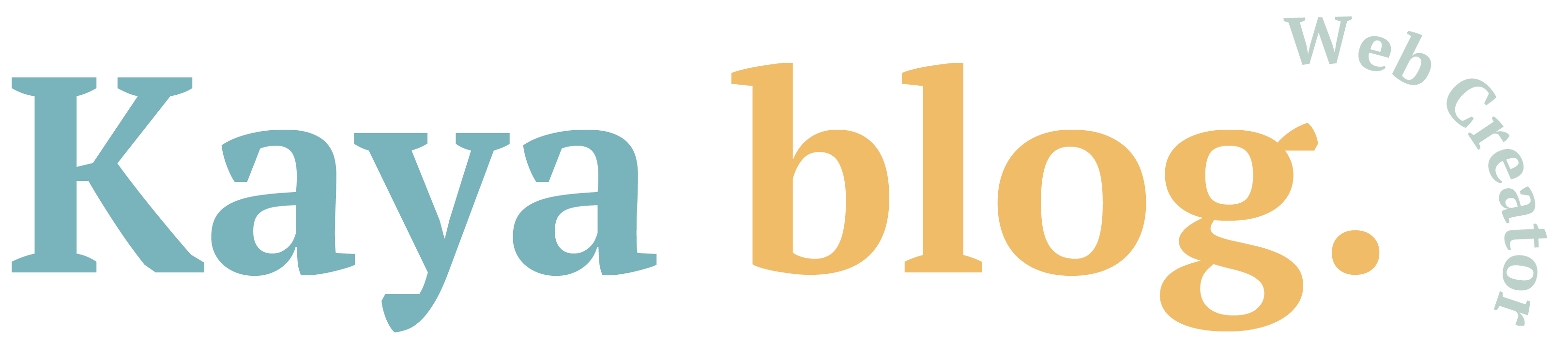この記事には広告を含む場合があります。
記事内で紹介する商品を購入することで、当サイトに売り上げの一部が還元されることがあります。
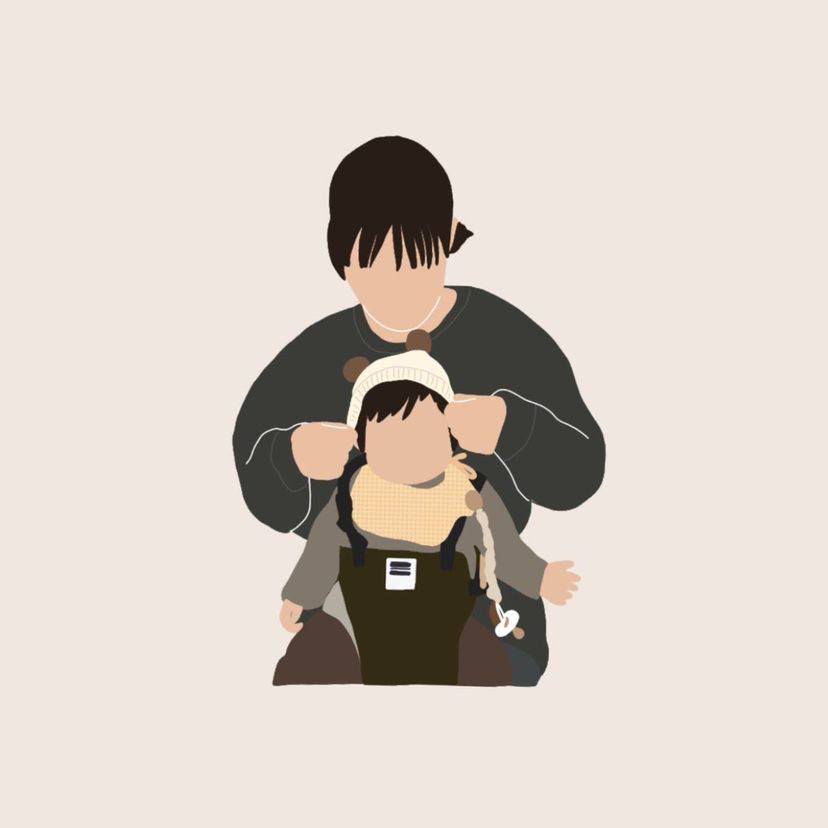
エックスサーバーがとってもお得なキャンペーンを実施しているので紹介します!
ポートフォリオをWordPressで作りたい方やブログを始めようかなと思っている方必見です!!
エックスサーバーのここがすごい!
ドメイン取得
サーバーとドメインの紐付け
WordPressのインストール
独自SSLの設定
この4つの工程が登録と一緒にできるんです…!
エックスサーバーお申し込み〜設定の手順
初めての方にもわかり易いように、今回が画像付きで説明していきます。
12月23日まで半額
1.お申し込み
「まずはお試し!10日間無料!」をクリックします。
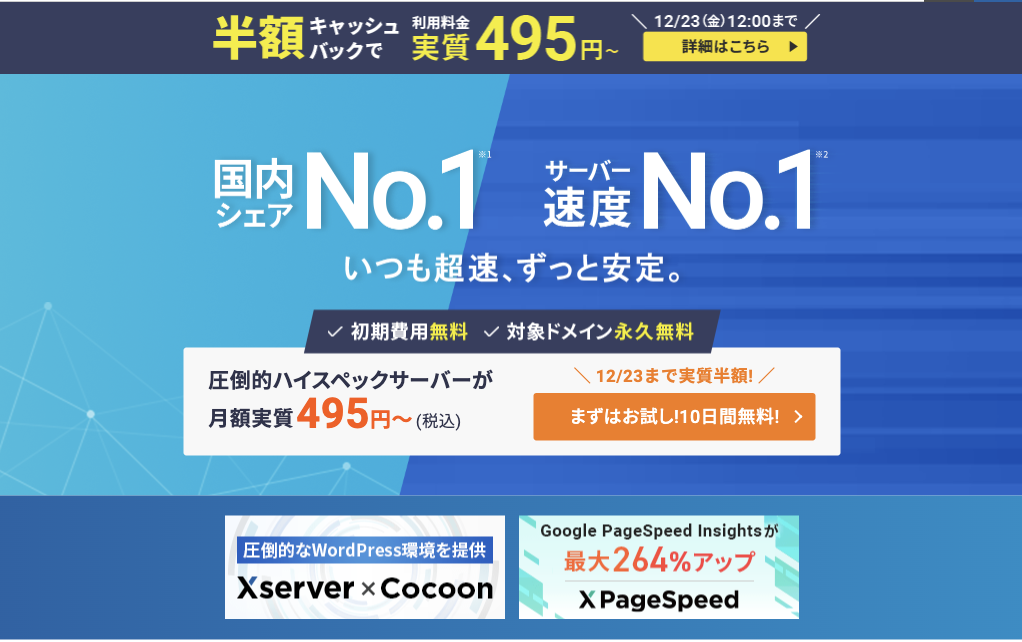
2. フォームの入力
プランは後から変更可能なので、ブログに使用するのであればスタンダードプランで十分です。
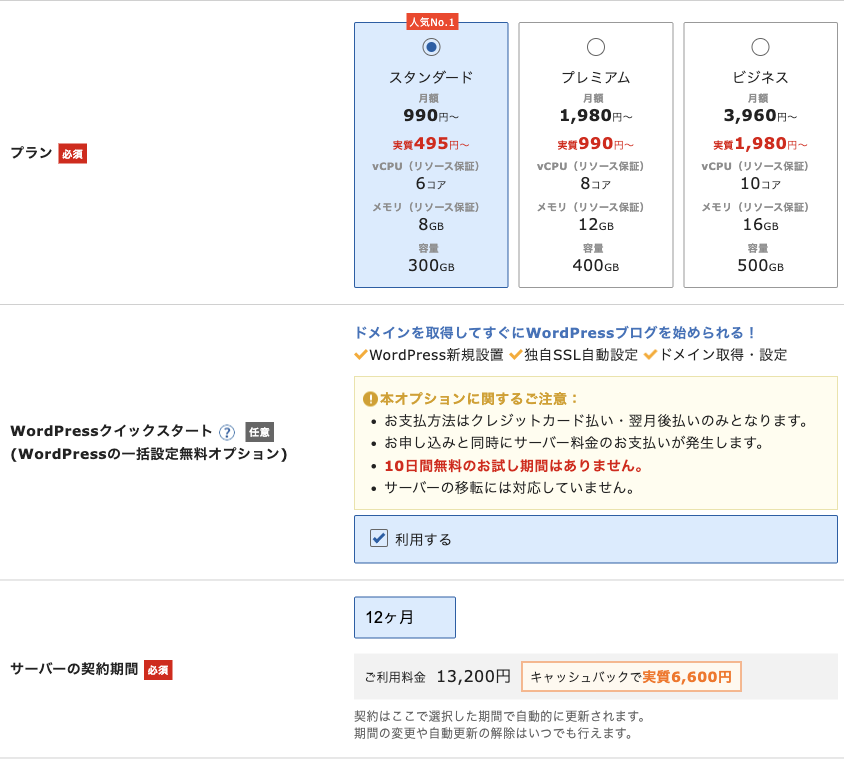
独自ドメインがサーバー利用中無料なので一緒に取得します。
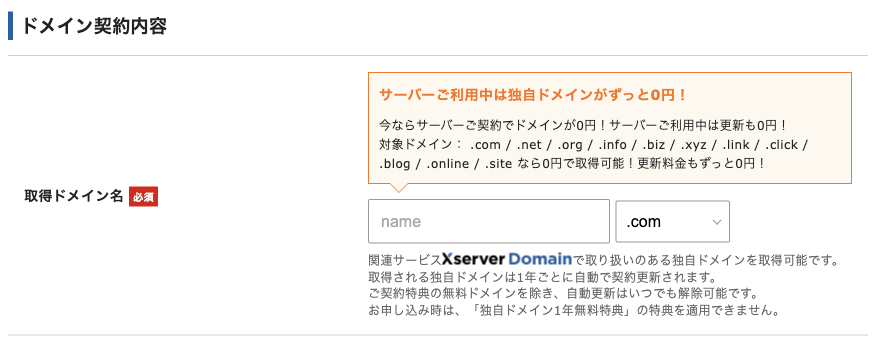
ここで登録する内容は後から変更できますが、
ユーザー名、パスワードは管理画面にログインする際に必要となるので忘れないようにメモしておきましょう。
テーマも用途に合わせて変更するので、ここでは初期選択されているデフォルトテーマを選択しておきます。
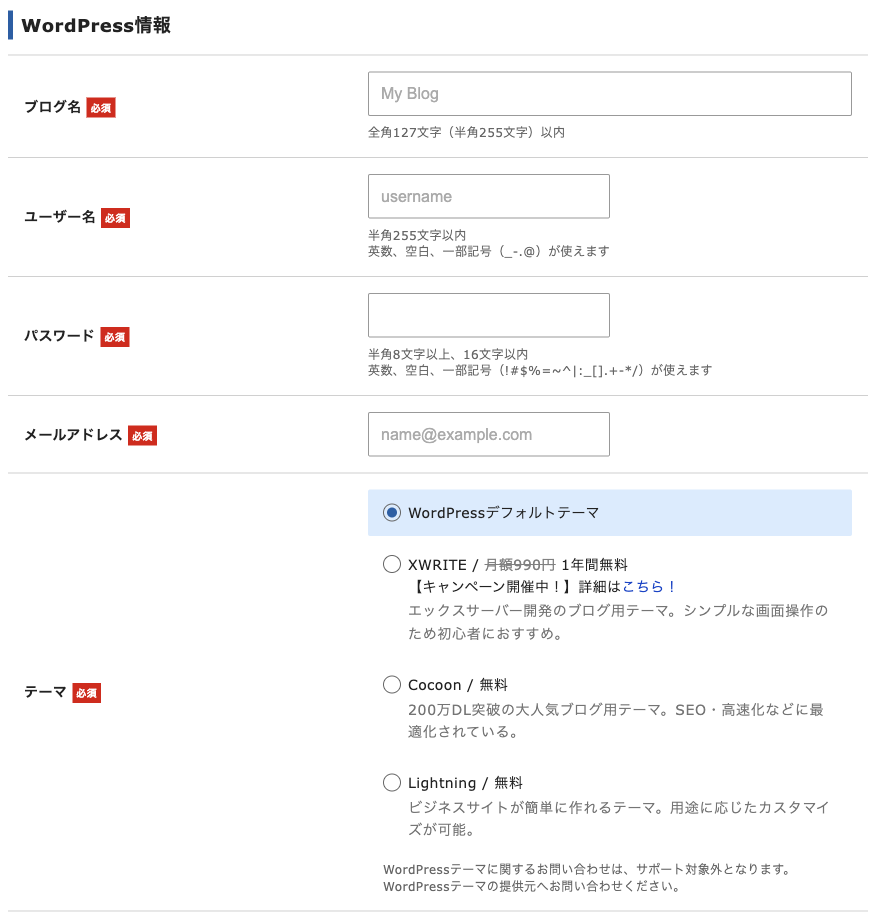
個人情報や支払いのカードなどを登録します。
3. 入力内容の確認後、お申し込み
お申し込みボタンを押すと登録完了メールが届きます。
そこにはログイン情報や、FTP情報が記載されているのでしっかり確認と保存をしておきましょう。
12月23日まで半額
まとめ
簡単3ステップでポートフォリオやブログに使えるWordPressをインストールができる
エックスサーバーWordPress簡単インストールいかがだったでしょうか。
フリーランスでWeb制作を活動していく際に、
実績紹介やテストアップ等でサーバーは必ず必要になってきます。
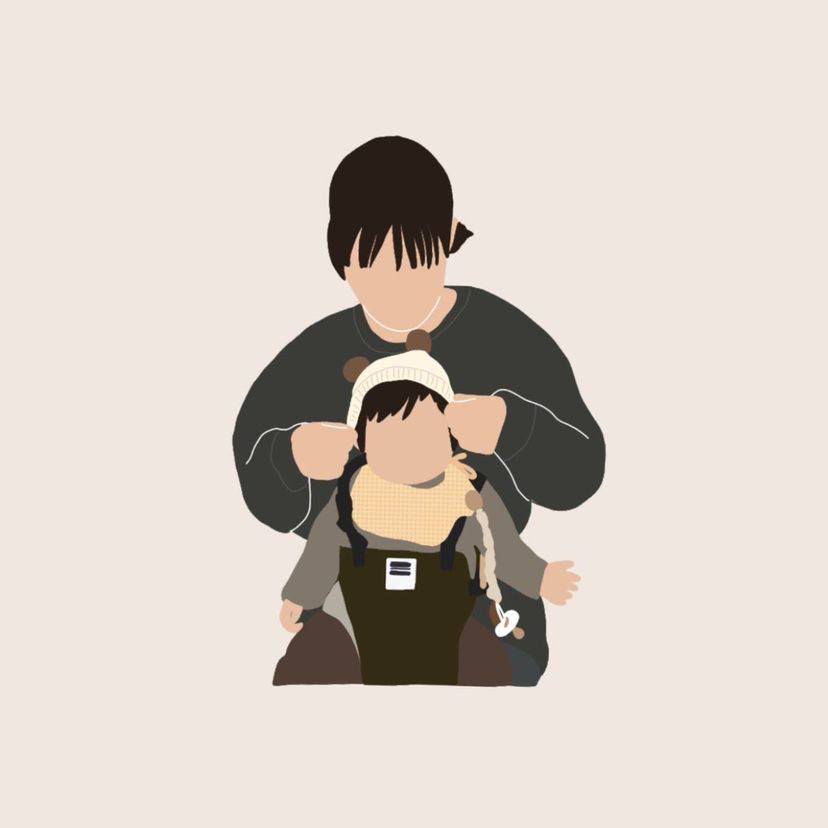
結構頻繁にお得なキャンペーンをやっている印象です!
ポートフォリオも更新の手間を考えると静的サイトよりWordPressの方が便利なので、
お得なキャンペーン中にぜひぜひ契約しちゃいましょう♡